जैसा कि वादा किया गया था, यहां लिनक्स के लिए इस ओपन सोर्स जर्नल और ब्लॉग टूल का उपयोग करने के लिए ट्यूटोरियल है।
प्रदर्शन
शुरू करने के लिए, यह स्पष्ट करना होगा कि RedNotebook में दो तरह के दृश्य हैं:
"संपादन मोड: इस मोड में प्रविष्टियाँ बनाई जाती हैं। वे सादे पाठ में लिखे गए हैं, अर्थात, जो आप यहाँ लिखते हैं, उनमें से अधिकांश में किसी भी प्रकार का प्रारूप नहीं होगा। (नीचे चित्र देखें)
"पूर्वावलोकन मोड: मैं इसे "रीडिंग मोड" कहना पसंद करता हूं क्योंकि यह वह जगह है जहां हम जो कुछ भी लिखते हैं उसका उपयोग करते हैं, लेकिन पहले से ही उस प्रारूप में जिसे हम एडिट मोड में उपयोग किए गए कुछ प्रतीकों के माध्यम से असाइन करते हैं। (मुख्य छवि देखें)
हम मेनू बटन के माध्यम से या कमांड Ctrl + P के माध्यम से संपादन और पूर्वावलोकन दृश्य के बीच अंतर कर सकते हैं
Formato
यहां दिलचस्प बात यह है कि इसकी "कठिनाई" के कारण यह कुछ उपयोगकर्ताओं को डरा सकता है, लेकिन मैं आपको सलाह देता हूं कि इसे न छोड़ें, जब आप इसकी आदत डाल लेते हैं तो यह आसान होता है।
ट्यूटोरियल का पालन करने के लिए आप दो उदाहरण चित्र देख सकते हैं, जो एक दूसरे के अनुरूप हैं, पहला अंतिम परिणाम है, दूसरा संपादक मोड में पाठ है।
प्रारूप असाइन करने के लिए, संपादक मोड दर्ज करें। पाठ बनाते समय आप ध्यान देंगे (विशेषकर यदि यह लंबा है) कि जब आप स्क्रीन मोड पर जाते हैं, तो पाठ पूरी तरह से पंक्तिबद्ध या पैराग्राफ के बिना रूप में अभाव दिखाई देता है। इसलिए जर्नल प्रविष्टि बनाते समय, निम्नलिखित युक्तियों को ध्यान में रखें।
नई लाइन और पैराग्राफ
जैसा कि आप महसूस करेंगे, एक बना रहे हैं रेखा अवरोध संपादक मोड में आपके पाठ में, यह पूर्वावलोकन मोड में परिणाम में परिलक्षित नहीं होता है। प्रत्येक पंक्ति के अंत में इसे प्राप्त करने के लिए आपको "\\" जोड़ना होगा और अगले तत्काल लाइन पर जारी रखना होगा।
बनाने के लिए ए नया पैराग्राफ, यह एक खाली लाइन छोड़ने के लिए आवश्यक है।
को जोड़ने के लिए a विभाजक रेखा बीस बराबर संकेत लगातार जोड़ें (====================)
शीर्षक।
पैरा एक शीर्षक डालें आपके पास दो विकल्प हैं। एक इन्सर्ट / टाइटल मेनू में जाना है। दूसरे विकल्प को मैन्युअल रूप से करना है, उस पंक्ति के आरंभ और अंत में समान चिह्न (=) जोड़कर जिसे आप शीर्षक के रूप में असाइन करना चाहते हैं।
इसे मैन्युअल रूप से करने का वास्तविक लाभ यह है कि आप शीर्षक स्तर, अर्थात् शीर्षक, उपशीर्षक, उपशीर्षक, आदि बना सकते हैं। चूंकि अगर आप दो समान संकेतों (==) में जोड़ते हैं, तो आप एक उपशीर्षक बनाते हैं, जिसमें तीन चिह्न (===) एक उप-उपशीर्षक और इतने पर (जैसा कि एल चावो डेल 8 ने कहा)।
बोल्ड, इटैलिक, अंडरलाइन और स्ट्राइकथ्रू
इसे फिर से प्राप्त करने के लिए, आपके पास ग्राफिक्स या प्रतीकों के माध्यम से विकल्प है।
में पाठ डालने के लिए मोटा टाइपउदाहरण के लिए, उस शब्द या पंक्ति के पहले और बाद में एक डबल तारांकन (**) का उपयोग करें जिसे आप हाइलाइट करना चाहते हैं। इसी तरह असाइन करना है इटैलिक डबल विकर्ण (//) का उपयोग करें अंडरस्कोर डबल अंडरस्कोर (__) और के लिए काट देना डबल डैश (-)।
सूचियाँ बनाएँ
सूची बनाने के लिए आपके पास फिर से मेनू में ग्राफिक विकल्प है सम्मिलित / बुलेट सूची। इस मामले में, मैनुअल मोड का लाभ यह है कि आप यह निर्धारित कर सकते हैं कि आपकी सूची बुलेट पॉइंट या नंबरिंग का उपयोग करती है।
La बुलेट बिंदु लाइन के पहले डैश (-) लगाकर असाइन किया गया है, जबकि शुमार प्लस चिह्न (+) के साथ असाइन किया गया है।
सूचियों में स्तर बनाने के लिए (केवल गोलियों के साथ), आपको दूसरे स्तर के तत्व को बनाने के लिए हाइफ़न से पहले दो स्थान छोड़ना होगा, तीसरे स्तर के तत्व के लिए चार स्थान, आदि।
टैग
के संकेत के साथ लेबल दिए गए हैं पाउंड (#)। पिछले पोस्ट में, इस तथ्य से उत्पन्न कठिनाइयों पर कुछ टिप्पणी की गई थी कि प्रति दिन केवल एक नोट बनाया जा सकता था। मैंने व्यक्तिगत रूप से लेबल का उपयोग करके इस स्थिति का सामना किया है। उदाहरण के लिए, यदि कोई विषय या नोट मेरे काम से संबंधित है, तो मैं हैशटैग #Dispatch का उपयोग करता हूं। इसलिए मुझे केवल डिस्पैच लेबल को खोजने के लिए खोज पट्टी का उपयोग करना होगा और यदि नोट एक विशेष विषय पर था तो मैं उस विषय के लेबल का भी उपयोग करता हूं। यह जोड़ते हुए कि नोट प्रति दिन एनोटेट होते हैं, व्यावहारिक रूप से "मेरे पास यह अच्छी तरह से किया गया है।"
लिंक और छवियाँ डालें।
RedNotebook आपको अपनी पोस्ट, या स्थानीय फ़ाइलों या इंटरनेट पेजों के लिंक में छवियां जोड़ने की अनुमति देता है। इन कार्यों का उपयोग करने के लिए मैं पूरी तरह से ग्राफिकल मोड की सलाह देता हूं मेनु इंसटर। यह अत्यंत सरल है और परिणाम दुर्जेय है।
RedNotebook का उपयोग करने पर मेरा ट्यूटोरियल यहां समाप्त होता है। कुछ अन्य उन्नत विकल्प हैं जिनके बारे में मैं शायद दूसरी बार बात करूंगा।
आप एक उत्कृष्ट सप्ताहांत जारी रख सकते हैं।
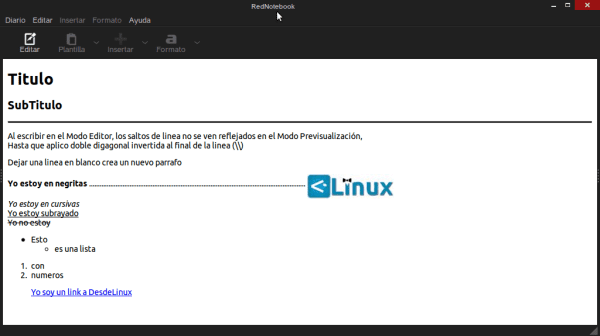
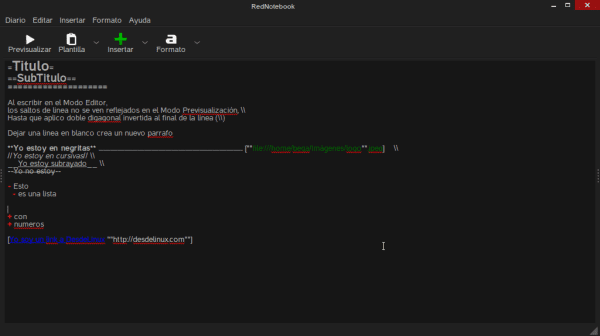
मैंने इस प्रकार के प्रारूप के साथ पेस्ट को देखा है।
मुझे लॉगबुक या डायरी के लिए बहुत कठिनाई दिखाई देती है।
मैं अवधारणा को नहीं समझता।
लीबिया शब्द के प्रोसेसर जैसे एबियार्ड की तुलना में इसके क्या फायदे हैं?
मुख्य रूप से, कि इसमें अन्य गुणों के बीच एक कैलेंडर और एक खोज इंजन है। मैं लेख के पहले भाग की सलाह देता हूं।
सादर और टिप्पणी के लिए धन्यवाद।
मैं माफी माँगता हूँ यदि आपने टिप्पणी को परेशान किया, तो आप कार्यक्रम से पूरी तरह अनजान थे।
एक ग्रीटिंग और जानकारी के लिए धन्यवाद।
बहुत अच्छा, एक और टिप, अगर पहली पंक्ति में हम टैब के साथ इंडेंटेशन छोड़ते हैं तो यह उस पैराग्राफ को एक अच्छा प्रभाव देता है जिसका उपयोग सूचियों या उस तरह के कुछ बनाने के लिए किया जा सकता है।
मुझे LaTeX की याद दिलाता है
क्या कार्यक्रम को दोहरे हाइफ़न में संलग्न शब्दों या वाक्यांशों को पार करने से रोकने की कोई संभावना है? मैं डबल डैश का उपयोग करता हूं क्योंकि लिबरऑफिस स्वचालित रूप से इसे लंबे डैश में बदल देता है और मैं शब्दों को पार नहीं करना चाहता। दूसरी ओर, मैं बोल्ड या लगभग कभी भी इटैलिक को रेखांकित या उपयोग नहीं करता हूं। क्या उन विकल्पों को हटाने का एक तरीका है जो स्वचालित रूप से लागू होते हैं?